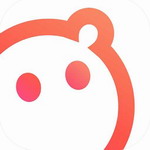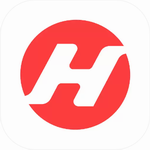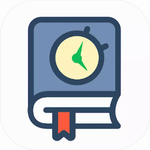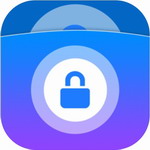Word文档图标异常显示修复指南
- 作者:佚名
- 来源:灵犀17资源站
- 时间:2025-11-14 11:40:26
作为日常办公不可或缺的工具,Microsoft Word文档的异常状态时常困扰使用者。近期较多用户反馈文档图标显示异常呈现空白状态,这种情况虽不影响文件内容完整性,但会降低文档识别效率。本文将从技术角度解析该现象的成因并提供系统化解决方案。
文档图标异常显示处理方案:
1、启动系统功能菜单
在任务栏左下角定位Windows徽标按钮,通过鼠标左键单击激活系统功能面板。此操作将唤醒系统底层指令接口,为后续操作建立基础环境。
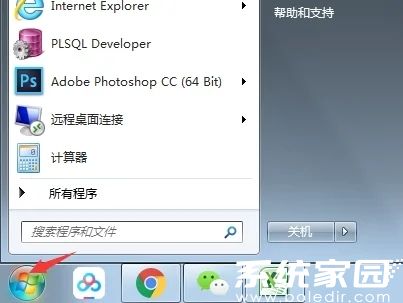
2、调用注册表编辑器
在展开的搜索栏内准确输入regedit指令字符,确认输入无误后按下回车键执行。该操作将唤醒Windows系统核心配置数据库,需谨慎操作避免误修改。
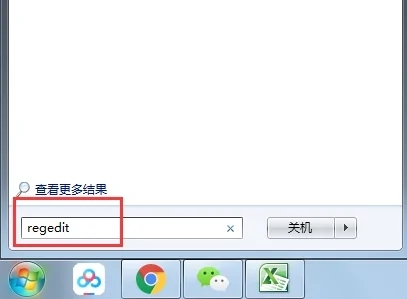
3、清理关联注册表项
在注册表导航面板依次定位以下三个关键路径:
HKEY_CLASSES_ROOT.docx
KEY_CLASSES_ROOTWord.Document.12
HKEY_CURRENT_USERSoftwareMicrosoftWindowsCurrentVersionExplorerFileExts.docx
建议操作前导出注册表备份,选中目标项后通过右键菜单执行删除操作。此步骤将重置文档类型关联配置,修复图标映射异常。
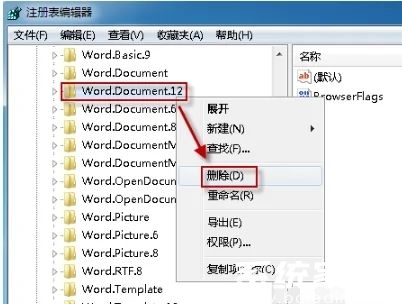
4、启动应用管理模块
返回系统搜索界面输入appwiz.cpl管理指令,回车后进入应用程序管理界面。此操作将打开系统已安装程序清单,为后续修复建立操作环境。
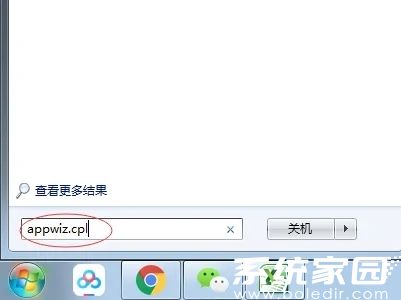
5、执行Office修复程序
在程序列表定位Microsoft Office套件,通过右键菜单选择更改选项。建议关闭所有办公软件进程后再执行此操作,确保修复过程完整有效。
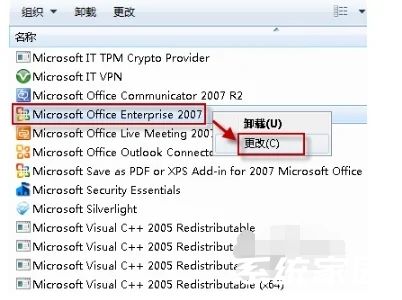
6、完成在线修复流程
在维护界面选择快速修复模式,确认后系统将自动检测并修复组件异常。该过程持续时间视系统性能而定,建议保持网络连接畅通以便下载更新组件。
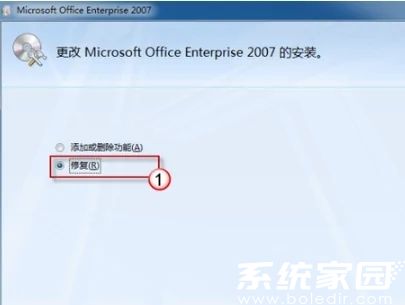
完成上述操作后建议重启操作系统使配置生效。若问题仍未解决,可尝试创建新用户配置文件或检查系统图标缓存。定期更新Office套件和系统补丁可有效预防此类问题发生。对于专业用户,使用DISM命令修复系统映像或执行sfc/scannow系统文件检查也是可选方案。
上一篇:微信运动功能启用停用指南
相关阅读
更多资讯
更多热门标签
猜您喜欢
换一换-
 潮汐安卓版专注健康生活助手v3.38.5 安卓版
潮汐安卓版专注健康生活助手v3.38.5 安卓版 -
 安卓GBA模拟器流畅运行经典掌机v3.2.0 手机版
安卓GBA模拟器流畅运行经典掌机v3.2.0 手机版 -
 i人事移动端人力资源管理平台v5.39.8
i人事移动端人力资源管理平台v5.39.8 -
 橘子配音AI语音生成多场景应用v2.5.4 手机版
橘子配音AI语音生成多场景应用v2.5.4 手机版 -
 人人车二手车直卖省心可靠之选v13.0.0 免费版
人人车二手车直卖省心可靠之选v13.0.0 免费版 -
 傲视易用提升企业协同办公效率v1.7.9 手机版
傲视易用提升企业协同办公效率v1.7.9 手机版 -
 天津地铁智能出行扫码畅达全城v3.0.2 安卓版
天津地铁智能出行扫码畅达全城v3.0.2 安卓版 -
 忠县本地生活服务应用全新上线v6.9.7 免费版
忠县本地生活服务应用全新上线v6.9.7 免费版 -
 hope时间胶囊安卓版安装与功能详解v3.10.63 免费版
hope时间胶囊安卓版安装与功能详解v3.10.63 免费版 -
 爱炫秀秀智能修图与壁纸素材应用v1.0.3 中文版
爱炫秀秀智能修图与壁纸素材应用v1.0.3 中文版 -
 麦道2024版宠物服务一站式平台v2.5.7 手机版
麦道2024版宠物服务一站式平台v2.5.7 手机版 -
 囧次元动漫iOS纯净版v1.5.7.4 免费版
囧次元动漫iOS纯净版v1.5.7.4 免费版